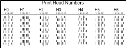Allineamento delle testine di stampa
Controllare l'allineamento delle testine di stampa:
|
•
|
dopo la sostituzione di una o più testine
|
Questa operazione dura circa 20 minuti.
Nota: I canali caricati con cartucce di detergente non verranno stampati.
Per controllare l'allineamento delle testine di stampa:
|
•
|
un lucido, formato A4 o Letter |
|
•
|
nastro adesivo per fissare il lucido al piano di stampa |
|
2.
|
Avviare la procedura guidata Head Alignment (Ottimizzazione guidata delle testine) nel menu Options (Opzioni). |
|
3.
|
Quando viene visualizzata la schermata seguente, poggiare il lucido sul piano di stampa, vicino ai bordi sinistro e posteriore del vassoio (vedere più avanti). |
|
4.
|
Accertarsi che il lucido aderisca bene al vassoio e fissarlo con il nastro adesivo. |
|
5.
|
Chiudere il coperchio della stampante. |
|
6.
|
Nella schermata della procedura guidata, selezionare la casella di controllo per confermare che il lucido si trova sul piano di stampa e fare clic su Next (Avanti). |
|
7.
|
Se la stampante è attualmente caricata con sette materiali per i modelli [modalità High Mix (Alta mescola)/High Quality (Alta qualità)], selezionare la modalità per l'allineamento delle testine di stampa. |
Selezione della modalità
Quando si fa clic su Next (Avanti), la stampante stampa il test di allineamento delle testine sul lucido. Al termine della stampa, viene visualizzata la schermata seguente.
|
8.
|
Aprire la stampante e rimuovere il lucido. |
Sul lucido vengono stampate sequenze di linee verticali suddivise in sette colonne, ognuna delle quali mostra i risultati di una specifica testina di stampa.
Nota: non è presente la colonna corrispondente alla testina H7 perché il suo allineamento viene utilizzato come riferimento per tutte le altre testine.
|
9.
|
Per ciascuna colonna di linee, ispezionare con una lente di ingrandimento le coppie di righe consecutive stampate sul lucido per visualizzare in quale punto le linee verticali sono allineate. |
Nota: è possibile ispezionare qualsiasi coppia di linee dal momento che sono state tutte stampate dalla stessa testina. Scegliere una coppia di linee nitidamente stampate da ispezionare (poiché alcuni ugelli non producono una stampa nitida, potrebbe essere necessario ispezionare più coppie di linee per visualizzare correttamente l'allineamento).
L'allineamento ottimale delle testine si ottiene quando le linee della quarta coppia nelle righe superiore e inferiore sono allineate, come mostrato nella
figura precedente. Nell'esempio riportato, non è necessario modificare l'allineamento delle testine. Se altre linee della serie sono allineate, è necessario modificare l'allineamento della relativa testina nelle schermate successive della procedura guidata.
|
10.
|
Nella schermata della procedura guidata precedente, selezionare la casella di controllo Transparency removed (Lucido rimosso) e fare clic su Next (Avanti). |
Viene visualizzata la prima di una serie di schermate di allineamento.
|
11.
|
Nella schermata di allineamento delle testine, selezionare il numero che indica quali linee sono allineate nelle righe superiore e inferiore di una coppia sul lucido (contando da sinistra) per la testina di stampa. |
Nota: poiché l'allineamento della quarta coppia di linee è quello ottimale, per impostazione predefinita nella schermata della procedura guidata viene selezionato il numero "4". L'allineamento delle testine non viene modificato. Se si selezionano altri numeri, la procedura guidata modifica l'allineamento delle testine in base alla nuova selezione.
|
12.
|
Fare clic su Next (Avanti) per visualizzare la schermata di allineamento delle testine successiva e selezionare nuovamente il numero che rappresenta le linee verticali sul lucido con il maggior grado di allineamento per la testina di stampa. |
Una volta terminato l'allineamento di tutte le testine, viene visualizzata la schermata seguente.
|
13.
|
Procedere nel modo seguente: |
|
•
|
Per modificare l'allineamento sulla stampante, assicurarsi che sia selezionato Update system with new parameters (Aggiorna il sistema con i nuovi parametri) e fare clic su Next (Avanti). |
Viene visualizzato un messaggio che informa che i parametri sono stati aggiornati. Per tutte le modalità, fatta eccezione per High Quality (Alta qualità), si consiglia di continuare direttamente con la procedura guidata Color Uniformity (Uniformità guidata del colore).dal momento che l'aggiornamento dei parametri può influire sull'uniformità stessa del colore.
|
•
|
Per ricontrollare i risultati del test di allineamento prima di modificare l'allineamento sulla stampante, fare clic su Previous (Indietro). |
|
•
|
Per modificare l'allineamento sulla stampante in un altro momento, selezionare Keep previous parameters (Mantieni invariati i parametri) e fare clic su Next (Avanti). |
|
14.
|
Nella schermata successiva è possibile scegliere di ripetere la procedura di allineamento delle testine, con la procedura Color Uniformity (Uniformità guidata del colore), o uscire dalla procedura guidata. |
|
•
|
Se le linee verticali con il maggior grado di allineamento per una testina di stampa si trovano a uno degli estremi, scegliere Repeat the test (Ripeti il test) e fare clic su Next (Avanti). |
Il test del lucido aggiuntivo mostra se le testine sono ora correttamente allineate e, in caso contrario, la procedura guidata consente di "perfezionare" l'allineamento.
|
•
|
Per le modalità High Mix (Alta mescola) e High Speed (Alta velocità), se i parametri di allineamento delle testine sono stati aggiornati, è necessario ottimizzare le testine di stampa per garantire l'uniformità del colore, in particolar modo lungo le pareti a X della parte. Per eseguire questa operazione, scegliere Run Color Uniformity Wizard (Esegui la procedura guidata di uniformità del colore) e fare clic su Next (Avanti). Viene visualizzata la schermata Head Alignment Wizard Completed (Procedura guidata di allineamento delle testine completata). Quando si fa clic su Done (Fine), si apre la procedura Color Uniformity (Uniformità guidata del colore). |
|
•
|
Se le linee verticali delle testine di stampa non sono allineate a uno degli estremi, oppure se non si desidera eseguire la procedura Color Uniformity (Uniformità guidata del colore), scegliere End this wizard (Termina procedura guidata), quindi fare clic su Next (Avanti). |